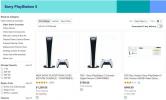Se il tuo dispositivo Android presenta anomalie, rallentamenti o altri problemi, devi trovare una soluzione per riportarlo alla normalità. Quando provi scansioni e riparazioni antivirus e non funzionano, l'opzione successiva è utilizzare la modalità di ripristino.
Contenuti
- Come avviare la modalità di ripristino su un dispositivo Google Pixel o Nexus
- Come avviare in modalità di ripristino su altri dispositivi Android
- Opzioni della modalità di ripristino
- Un avvertimento sulla protezione dal ripristino delle impostazioni di fabbrica
La modalità di ripristino ti consentirà di riavviare il sistema e ricominciare da capo senza virus o altri problemi che potrebbero causarti problemi. Scopri come utilizzare la modalità di ripristino per vari dispositivi, inclusi Samsung e LG.
Come avviare la modalità di ripristino su un dispositivo Google Pixel o Nexus
Se disponi di un dispositivo che utilizza stock Androide, come il Google Pixel 5, Pixel 4a, Pixel 4o qualcos'altro, questi sono i passaggi necessari per avviare la modalità di ripristino:
- Tieni premuto il Energia tasto e selezionare Spegni. Se il touchscreen non risponde, puoi semplicemente continuare a tenere premuto il tasto Energia per diversi secondi finché il dispositivo non si spegne.
- Tieni premuto il tasto Energia chiave e il Volume basso chiave. Dovresti vedere una serie di informazioni sul tuo dispositivo e Inizio nella parte superiore dello schermo.
- Per navigare tra le opzioni del menu, utilizzare il Alza il volume E Volume basso chiavi. IL Energia Il tasto viene utilizzato per effettuare una selezione. Premere Volume basso due o tre volte e dovresti vedere Modalità di recupero in alto a destra. premi il Energia tasto per selezionarlo.
- Apparirà il logo bianco di Google, seguito di nuovo dalla mascotte di Android sulla schiena con le parole Nessun comando sotto.
- Tieni premuto il tasto Energia e quindi premere il tasto Alza il volume una volta tenendo premuto il tasto Energia chiave.
- Dovresti vedere il sistema Android opzioni di ripristino pop-up nella parte superiore dello schermo. Usa il Volume tasti per evidenziare le opzioni e il Energia tasto per selezionare quello desiderato.
1 Di 5
Come avviare in modalità di ripristino su altri dispositivi Android
Non esamineremo tutti i telefoni Android qui, ma puoi trovare queste informazioni per il tuo dispositivo con una rapida ricerca su Google. Assicurati di trovare il metodo giusto per il tuo dispositivo da una fonte affidabile prima di iniziare. Il metodo per ripristinare le impostazioni di fabbrica di un dispositivo utilizzando le chiavi hardware include sempre istruzioni su come accedere alla modalità di ripristino.
Imparentato
- I migliori telefoni pieghevoli del 2023: i nostri 4 pieghevoli preferiti in questo momento
- Le 16 migliori app di messaggistica per Android e iOS nel 2023
- Il tuo iPhone potrebbe rubare questa funzionalità del Pixel Tablet quando riceverà iOS 17
Samsung Galaxy S20 FE, S20, S10, Note 20 e altri dispositivi Galaxy
- Tieni premuto il Energia tasto e selezionare il Spegni opzione. Se lo schermo è bloccato o non risponde, puoi tenere premuto il tasto Energia tasto per alcuni secondi finché il dispositivo non si spegne.
- Se hai un Galaxy S20 o Note 20, tieni premuto il tasto Energia E Aumenta il volume pulsanti. Rilasciali quando vedi il logo Samsung. È possibile selezionare l'opzione desiderata dal menu utilizzando il Volume tasti per evidenziare e il Energia tasto per selezionare.
- Con Galaxy S10 e Note 10 o versioni precedenti, tieni premuto il tasto Energia chiave, il Aumenta il volume chiave e il Casa O Bixby pulsante insieme. Rilascia quando vedi il logo Samsung.
Motorola Razr, Edge, Edge+, One Zoom, Droid Turbo 2, Moto Z, Moto G (qualsiasi generazione) e altri dispositivi Motorola
- Tieni premuto il Energia pulsante e spegni il telefono.
- Tieni premuto il tasto Volume basso E Energia pulsanti contemporaneamente fino all'accensione del dispositivo.
- Puoi usare Volume basso Per evidenziare Modalità di recupero e il Energia pulsante per selezionarlo. A seconda del modello, potrebbe essere necessario inserire la password e scegliere una lingua per accedere alla modalità di ripristino.
OnePlus 8T, 8 Pro, 7T, 7, 6T e altri dispositivi OnePlus
- Tieni premuto il Energia pulsante e selezionare Spegni per spegnere il tuo OnePlus.
- Tieni premuto il tasto Energia E VolumeGiù pulsanti insieme.
- Puoi usare il Volume pulsanti per evidenziare un'opzione e il Energia tasto per selezionarlo.
HTC U12 Plus, U11, 10, One M9 e altri dispositivi HTC
I telefoni HTC sono leggermente diversi:
- Vai a Impostazioni > Batteria e deseleziona Avvio rapido.
- Spegnere il dispositivo tenendo premuto il Energia chiave.
- Tieni premuto il tasto Volume basso chiave e il Energia chiave.
- Sull'U11, dovrai evidenziare Riavvia al Bootloader, quindi premere Energia per selezionarlo.
- Dovresti vedere una schermata del bootloader in cui puoi utilizzare Volume basso Per evidenziare Recupero, e poi il Energia tasto per selezionarlo.
LG Wing, G8 ThinQ, G7, Velvet, V60 ThinQ e altri dispositivi LG
- Tieni premuto il tasto Energia tasto e spegnere il telefono.
- Tieni premuto il tasto Energia chiave e il Volume basso chiave insieme.
- Quando vedi il logo LG, rilascia entrambi i tasti. Scorrere con il Volume basso O Aumenta il volume chiavi da raggiungere Modalità di recupero, quindi selezionarlo con Energia chiave.
- Apparirà il menu ed è possibile utilizzare il file Volume tasti per evidenziare un'opzione e il Energia tasto per selezionarlo.
Opzioni della modalità di ripristino
A seconda del tipo o modello di dispositivo in tuo possesso, vedrai diverse opzioni per la modalità di ripristino. Tuttavia, tutti i dispositivi avranno le seguenti opzioni standard:
- Riavvia il sistema ora: Ciò riavvierà normalmente il dispositivo.
- Applicare l'aggiornamento da ADB: Android Debug Bridge ti consente di collegare il tuo dispositivo al PC e di inviare comandi da lì. È progettato per gli sviluppatori e richiede l'installazione dell'SDK Android (kit di sviluppo software). Se sei interessato, puoi saperne di più su Sito web per sviluppatori Android.
- Cancella i dati / impostazioni di fabbrica: Ciò cancellerà tutti i tuoi dati (foto, video, musica, app, tutto) e riporterà il telefono alle condizioni originali di fabbrica. Ciò cancellerà anche la partizione della cache.
- Cancella la partizione della cache: I dati relativi alle installazioni delle app vengono conservati nella partizione della cache, quindi puoi eliminare questi file senza modificare le impostazioni generali o le personalizzazioni personali. Cancellare la partizione della cache può risolvere una serie di problemi e non perderai alcun dato o impostazione, quindi non c'è alcun rischio reale. Lo consigliamo come soluzione per molti problemi comuni di Android. NOTA: Da quando ha rilasciato Android 7.1, Google ha rimosso l'opzione di cancellazione della partizione della cache per i dispositivi che ricevono aggiornamenti continui. Dovresti essere in grado di fare la stessa cosa andando a Impostazioni > Archiviazione e toccando Dati memorizzati nella cache.
Un avvertimento sulla protezione dal ripristino delle impostazioni di fabbrica
Se sul tuo dispositivo è installato Android 5.0 Lollipop o versione successiva, la protezione dal ripristino delle impostazioni di fabbrica (FRP) verrà attivata automaticamente. Tutto ciò significa che dopo aver ripristinato il tuo dispositivo, dovrai accedere nuovamente al tuo account Google.
Questo potrebbe frustrarti, ma è in atto come misura di sicurezza. Richiedendo nome utente e password prima di consentirti di accedere al dispositivo, FRP funge da deterrente per i furti. Se qualcuno ruba il tuo telefono, può eseguire un ripristino delle impostazioni di fabbrica, ma non sarà comunque in grado di accedere ai dati archiviati su di esso. Tuttavia, vale la pena tenerlo a mente se lo pianifichi pulire il telefono prima di venderlo o cederlo a qualcun altro. Per evitare FRP, assicurati di andare su Impostazioni > Account e rimuovi il tuo account Google prima di eseguire un ripristino delle impostazioni di fabbrica.
Raccomandazioni degli editori
- I migliori telefoni Android nel 2023: i 16 migliori che puoi acquistare
- I migliori telefoni economici del 2023: i nostri 7 preferiti per budget limitati
- Cos'è l'NFC? Come funziona e cosa puoi farci
- Quando il mio telefono riceverà Android 14? Ecco tutto ciò che sappiamo
- Hai la beta di Android 14 sul tuo Pixel? È necessario scaricare questo aggiornamento adesso
Migliora il tuo stile di vitaDigital Trends aiuta i lettori a tenere d'occhio il frenetico mondo della tecnologia con tutte le ultime notizie, divertenti recensioni di prodotti, editoriali approfonditi e anteprime uniche nel loro genere.